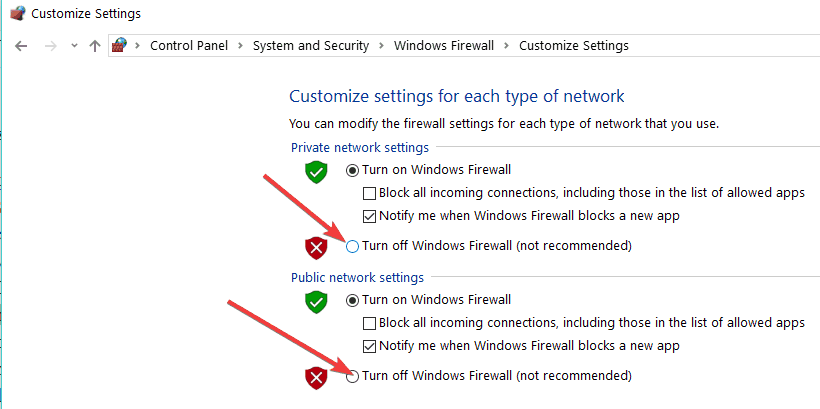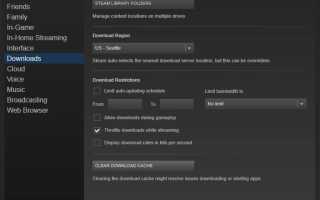Niektórzy gracze Counter-Strike stwierdzili, że pojawia się komunikat „Wystąpił błąd podczas aktualizacji Counter-Strike”, gdy wybierają grę w Steam. Gra się nie aktualizuje, a gracze nie mogą uruchomić Counter-Strike: Global Offensive.
Czy ten komunikat o błędzie brzmi znajomo? Jeśli tak, niektóre z poniższych rozdzielczości mogą to naprawić.
POPRAWKA: Wystąpił błąd podczas aktualizacji Counter-Strike
1. Wybierz alternatywny region pobierania
- Najpierw spróbuj wybrać alternatywny region pobierania w Steam. Aby to zrobić, kliknij prawym przyciskiem myszy ikonę zasobnika systemowego Steam i wybierz Ustawienia.
- Kliknij Pliki do pobrania po lewej stronie okna Ustawienia.
- Następnie wybierz alternatywny region na Pobierz region menu rozwijane.
- wciśnij dobrze przycisk, aby zamknąć okno.
- Uruchom ponownie Steam po zmianie regionu pobierania.
2. Wyczyść pamięć podręczną pobierania Steam
Steam zawiera opcję Wyczyść pamięć podręczną pobierania, która może naprawić problemy z pobieraniem lub gry, które się nie uruchamiają. Tak więc ta opcja może się przydać do naprawienia błędu „Wystąpił błąd podczas aktualizacji Counter-Strike”. Użytkownicy mogą wybrać tę opcję w następujący sposób.
- Wybierz Parowy > Ustawienia w lewym menu klienta Steam.
- Wybierz Pliki do pobrania w oknie Ustawienia.
- wciśnij Wyczyść pamięć podręczną pobierania przycisk.

- Kliknij dobrze potwierdzać.
- Następnie zaloguj się ponownie do Steam.
— POWIĄZANE: Siedem najlepszych strzelanek FPS na PC
3. Uruchom Steam jako Administrator
- Przyznanie praw administratora Steam naprawiło błąd aktualizacji Counter-Strike dla niektórych graczy. Aby to zrobić, kliknij prawym przyciskiem myszy Steam.exe w folderze oprogramowania i wybierz Nieruchomości.
- Wybierz kartę Zgodność pokazaną bezpośrednio poniżej.
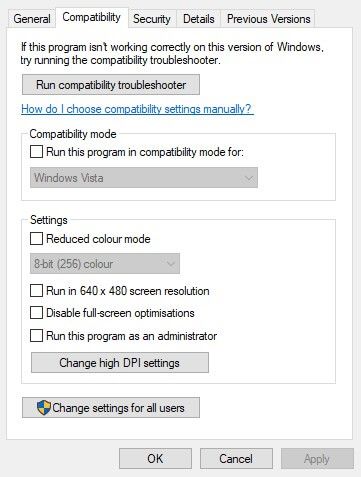
- Kliknij Uruchom ten program jako administrator pole wyboru.
- Wybierz Zastosować przycisk.
- Wybierz dobrze opcja.
4. Wyłącz zaporę systemu Windows
Niektórzy użytkownicy Steam stwierdzili, że wyłączenie Zapory systemu Windows Defender naprawiło dla nich błąd „Wystąpił błąd podczas aktualizacji Counter-Strike”. Tak więc komunikat o błędzie jest często spowodowany przez zaporę blokującą Steam. Użytkownicy mogą wyłączyć zaporę w systemie Windows 10 w następujący sposób.
- Kliknij Wpisz tutaj, aby wyszukać przycisk na pasku zadań, aby otworzyć Cortanę.
- Wpisz „firewall” w polu wyszukiwania i wybierz, aby otworzyć Windows Defender Firewall.
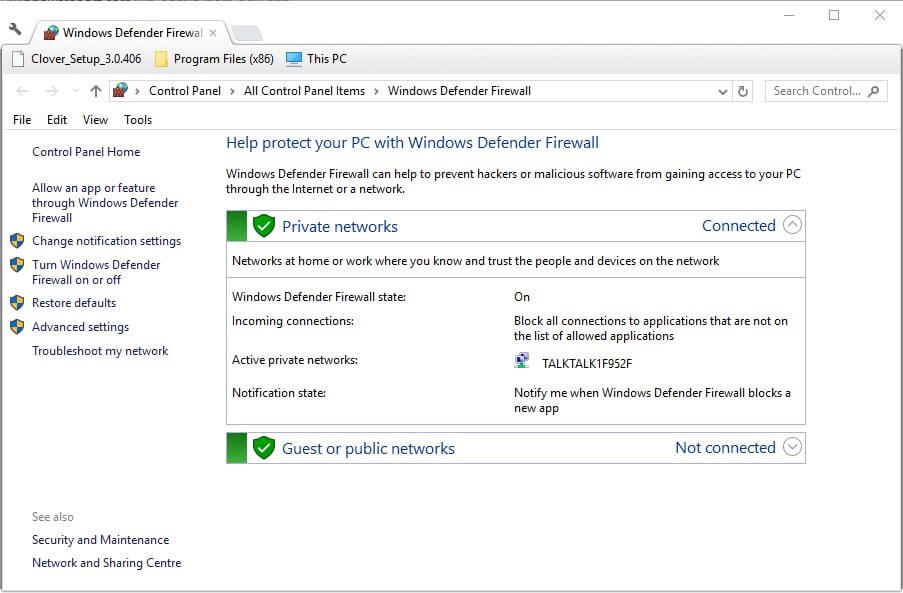
- Kliknij Włącz lub wyłącz Zaporę systemu Windows Defender aby otworzyć opcje pokazane bezpośrednio poniżej.

- Wybierz Wyłącz Zaporę systemu Windows Defender opcje
- Kliknij dobrze przycisk.
— POWIĄZANE: Oto 10 najlepszych gier Hack and Slash na PC
5. Wyłącz oprogramowanie antywirusowe innych firm
Błąd „Wystąpił błąd podczas aktualizacji Counter-Strike” może również wynikać z oprogramowania antywirusowego innej firmy, które obejmuje zapory ogniowe. Użytkownicy Steam naprawili ten problem, odinstalowując narzędzia antywirusowe.
Przynajmniej niektórzy gracze mogą potrzebować wyłączyć oprogramowanie antywirusowe, klikając prawym przyciskiem myszy ikonę paska zadań narzędzi i wybierając ustawienie wyłączania lub wyłączania.
Jeśli to nie wystarczy, spróbuj wyczyścić system Windows. Spowoduje to usunięcie programów antywirusowych innych firm i innego oprogramowania z uruchamiania. Postępuj zgodnie z poniższymi wytycznymi, aby wyczyścić system Windows z rozruchu.
- Otwórz Uruchom za pomocą klawisza Windows + skrótu R.
- Następnie otwórz okno konfiguracji systemu, wpisując „msconfig” w polu Uruchom i klikając dobrze.
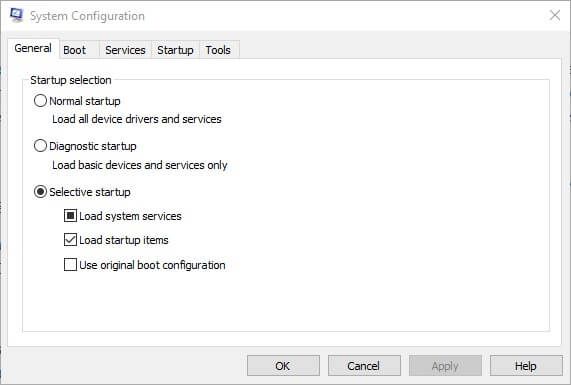
- Wybierz Uruchamianie selektywne Przycisk radiowy.
- Odznacz Załaduj elementy startowe pole wyboru.
- Wybierz Załaduj usługi systemowe i Użyj oryginalnej konfiguracji rozruchu pola wyboru.
- Kliknij kartę Usługi pokazaną bezpośrednio poniżej.
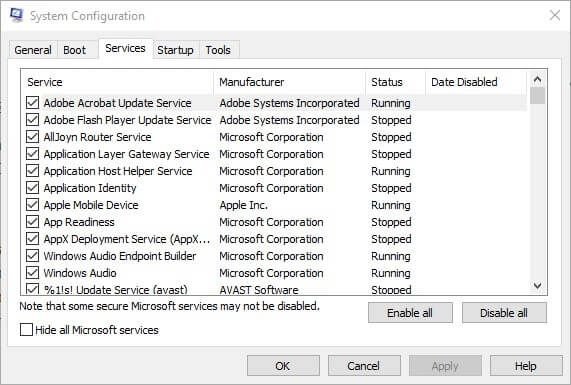
- Wybierz Ukryj cały Microsoft pierwsza opcja usługi.
- Następnie kliknij Wyłącz wszystkie przycisk, aby odznaczyć wszystkie pola wyboru usług zewnętrznych.
- Wybierz Zastosować opcja potwierdzenia nowych ustawień.
- Następnie kliknij dobrze zamknąć okno.
- wciśnij Uruchom ponownie przycisk w oknie dialogowym, które zostanie otwarte.
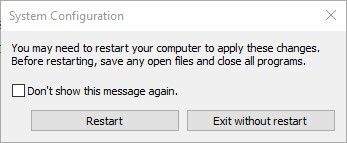
- Otwórz Steam i ponownie uruchom Counter-Strike. Jeśli gra się zaktualizuje i uruchomi, prawdopodobnie musisz pozbyć się oprogramowania antywirusowego.
6. Usuń folder Appcache
Usunięcie folderu Appcache Steam to kolejne potwierdzone rozwiązanie błędu „Wystąpił błąd podczas aktualizacji Counter-Strike”. Aby to zrobić, zamknij oprogramowanie klienta Steam, jeśli jest otwarte. Otwórz Eksplorator plików. Otwórz folder Steam, który prawdopodobnie będzie miał tę ścieżkę Eksploratora plików: C: Program FilesSteam lub C: Program Files (x86) Steam. Następnie wybierz podfolder Appcache i naciśnij Usunąć przycisk, aby go usunąć.
Oto niektóre z rozwiązań, które naprawiły „Wystąpił błąd podczas aktualizacji Counter-Strike” dla niektórych użytkowników Steam. Aby uzyskać dodatkowe rozwiązania, użytkownicy mogą skonfigurować konto pomocy technicznej Steam, aby wysłać bilet pomocy technicznej.